워드 글자색 변경 단축키 설정
MS Word를 사용하다 보면 텍스트의 글자 색을 자주 변경해야 할 때가 있습니다.
워드는 글자 색 바꾸는 지정하는 단축키를 따로 설정해 주어야 합니다.
저도 워드를 사용할 때마다 매번 메뉴에서 설정하는 것이 번거로워 찾아보고 남겨봅니다.
빠른 단축키 사용으로 작업을 빠르고 쉽게 수행해 보세요.
1. 상단에 있는 메뉴에서 파일을 누르고, 옵션을 클릭해 줍니다.

2. 옵션 화면이 나오면 리본 사용자 지정에서 바로가기 키 옆의 사용자 지정 버튼을 눌러줍니다.

3. 키보드 사용자 지정 메뉴에서 범주는 모든 명령을 선택, 명령은 Color:를 선택해 줍니다.

4. 이제 키보드 시퀀스 지정에서 원하는 색을 선택 후 색상 선택 바로 위 칸에 있는 새 바로 가기 키에서 원하는 단축키를 설정해 줍니다.
그리고 하단의 지정 버튼을 누르면 현재 키에 단축키가 등록됩니다.
저는 빨강을 주로 사용해서 빨강을 Ctrl+Num 1 로 지정했습니다.
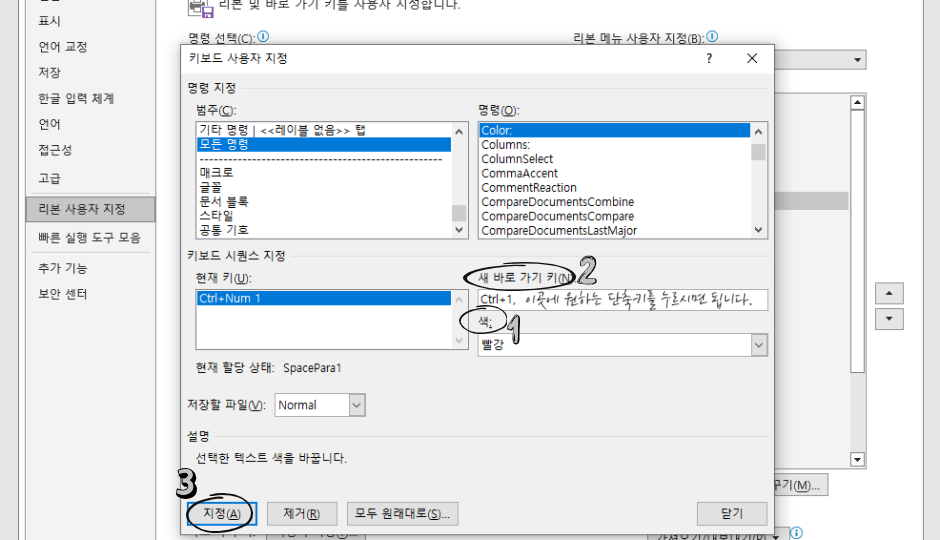
5. 만약 등록하려는 단축키가 이미 사용 중이라면, 현재 할당 상태에 어떤 기능이 단축키로 사용되고 있는지 보이니 확인하시고 설정해 주시면 되겠습니다.
혹시 중요한 단축키를 빼고 할당하는 것은 아닌지 확인하는 것이 좋겠지요.

6. 이제 편하고 쉽게 작업을 진행할 수 있습니다.

도움이 되셨다면 공감 부탁드릴게요 :D